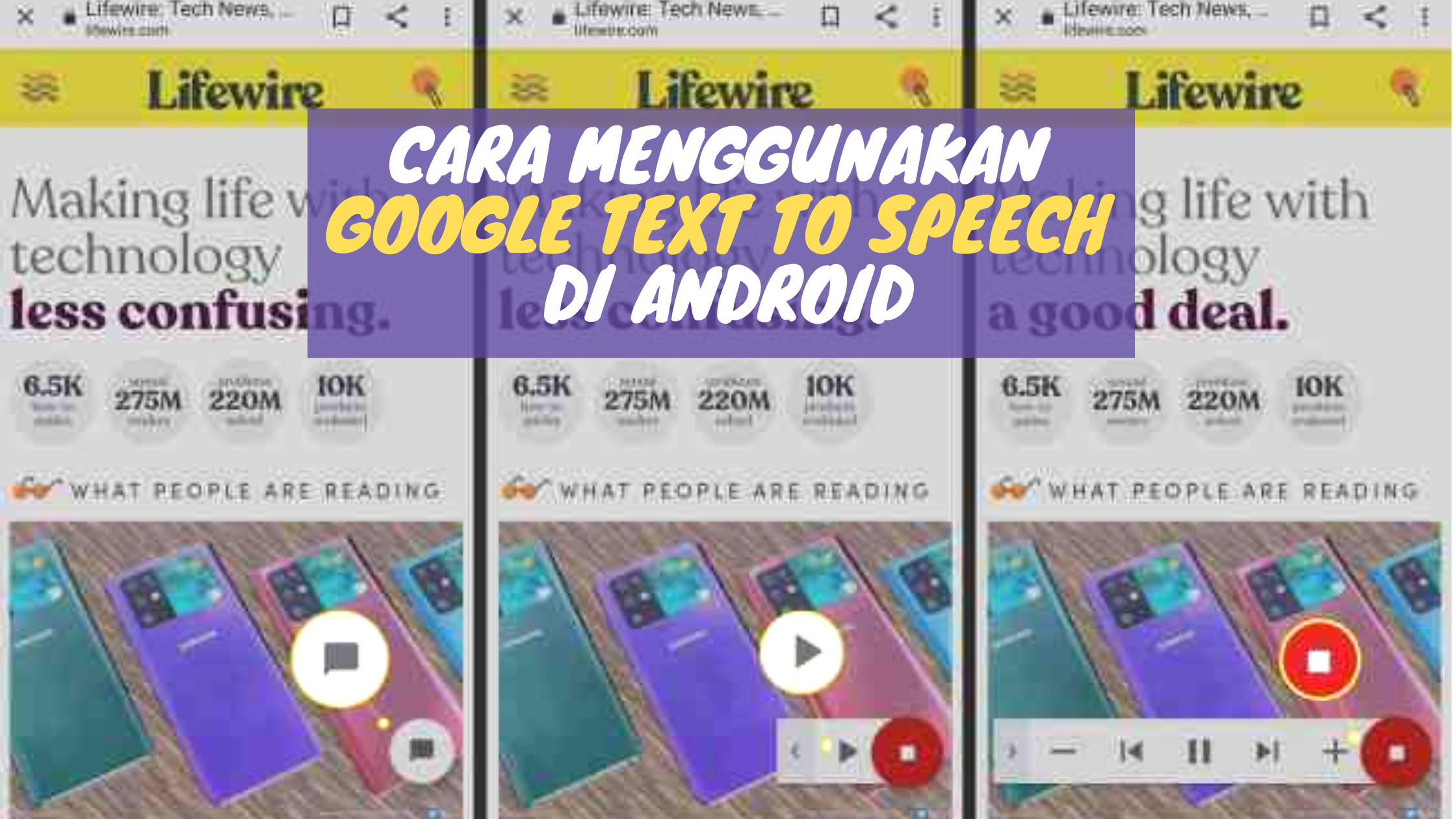Cara Menggunakan Google Text to Speech di Android – Google Text to Speech adalah salah satu fitur menarik yang dapat di temukan di smartphone android. Dengan fitur tersebut, anda akan bisa membuat ponsel membacakan teks yang anda inginkan. Fitur ini mungkin jarang diketahui pengguna Android. Padahal sangat bermanfaat. Bukan hanya untuk penyandang tunanetra, tapi juga untuk anda yang ingin mengurangi frekuensi melihat layar.
Aktifkan Fitur Google Text-to-Speech di Android
Ada pengaturan di Android yang akan memerintahkannya untuk membacakan text saat anda inginkan. Berikut ini langkah-langkah untuk mengaktifkan Google Text-to-Speech di Android.
– Masuk ke pengaturan atau setting
– Klik menu Accessibility
– Jika tidak ada menu Select to Speak di sana, klik Installed Services
– Klik Select to Speack dan aktifkan kan toggle Select to Speak menjadi ON.
– Klik OK dna periksa izin ponsel yang diperlukan untuk mengaktifkan Google Text-to-Speech
Ini Dia Cara Menggunakan Google Text-to-Speech di Android
– Silahkan buka aplikasi di ponsel anda lalu ketuk ikon Select to Speech yang berada di sebelah kanan bawah layar. Ikon tersebut biasanya berbentuk manusia atau gelembung ucapan. tergantung versi Android yang anda gunakan.
– Klik ikon Play untuk memerintahkan Google Text-to-Speech untuk bekerja. Pembacaan text dimulai. Anda dapat mengatur beberapa saja untuk dibaca dengan cara menyorot text tersebut.
– Klik Stop atau berhenti untuk mengakhiri perintah.
Cara Mengatur Pilihan Text-to-Speech di Android
Sekarang anda sudah memiliki fitur select to speech dari Google Text-to-Speech. Anda dapat mengontrol bahasa dan suara yang digunakan. Anda dapat mengubah bahasa, aksen, nada, dan kecepatan.
1. Silahkan masuk ke menu pengaturan atau setting
2. Klik General Manager. Tampilan perintah dan pengaturan mungkin akan sedikit berbeda tergantung versi android yang anda gunakan. Jika anda tidak menemukannya, anda dapat menggunakan fitur pencarian atau search untuk menemukan bagian pengaturan ini.
3. Jika sudah ditemukan, Silahkan klik Language and Input
4. Klik Text-to-Speech
5. Atur audio rate dan pitch sampai terdengar yang yang anda inginkan.
6. Klik bahasa atau Language untuk memilih bahasa yang ingin anda dengar saat Google Text-to-SPeech bekerja.
***
Demikian cara menggunakan Google Text-to-Speech di Android. Semoga bermanfaat!